Lightroomは、成熟したフル機能の写真処理アプリです。レンズ補正から色補正、さらにはカメラスタイルやモードエミュレーションまで、継ぎ目で爆発するツールがあります。しかし、それはあなたがいくつかのお気に入りを持つことを妨げるものではありません。これらは、私が編集することを選択したすべての写真で使用しているように見えるものです。
私のお気に入りの5つのLightroomスライダー
だから、ここに私のお気に入りの5つのLightroomスライダーを順不同で示します。 2つの異なる写真を使用してウォークスルーしますが、他の例も示します。これが2枚の開始写真です。どちらも設定が適用されていないJPEGとしてエクスポートされた生ファイルです。


#1/2 –シャドウ/ハイライト
私の最初の2つのお気に入りのスライダーはペアとして使用されます。シャドウスライダーは、写真の暗い領域の明るさを変更します。基本パネルのスライダーはすべてインタラクティブで相互に影響を与えるため、シャドウスライダーを右に押すと、通常は黒人によって制御される写真の最も暗い部分にも影響します。このため、多くの場合、補正するために黒のスライダーを少し下げる必要があります。

ハイライトが-100、シャドウが+100の最初の写真。 HDRトーンマッピングにどのように似ているかに注目してください。
ハイライトスライダーは、画像の明るい部分に影響を与えます。私はこれを最も頻繁に使用して、これらの領域の詳細を取り戻します。露出不足の写真の優れたトリックは、露出を増やして写真を明るくしてから、[ハイライト]スライダーを下げて、失われたハイライトの詳細を救うことです。
シャドウ/ハイライトのペアは、Lightroomのトーンマッピングコントロールとして機能します。シャドウを+100に、ハイライトを-100にすると、1枚の写真から自然な外観の偽のHDR写真を取得できます。実際、LightroomのHDRツールの自動制御は、ほとんどの場合、シャドウを+70に、ハイライトを-100に設定します。これは、このクールな外観からそれほど遠くありません。

偽のHDR設定が適用された2枚目の写真。
通常、これをLightroomプリセットとして風景や街並みに適用し、必要に応じて調整します。
#3 –明快さ
Lightroomの開発中、Clarityスライダーはパンチと呼ばれていました。これは、Lightroomの機能を説明するための優れた方法です。画像全体のコントラストが効きます。一方、鮮明度は、写真の中で最も暗いトーンでも最も明るいトーンでもないトーンのエッジコントラストを増減させる傾向があります。

クラリティスライダーセット+43。
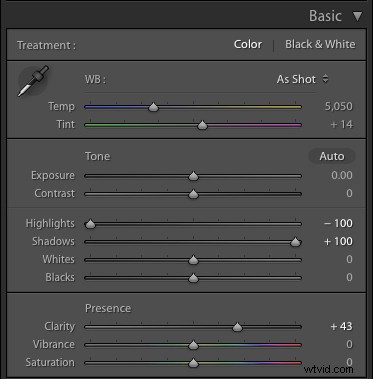
写真1のこれまでの基本的なパネル設定。
右に押すと、黒と白のコントラストを上げることなく、画像にパンチが加わります。

明瞭度+25
ポートレートでは、クラリティはグリットスライダーのようなもので、男性のポートレートにキャラクターをもたらします。
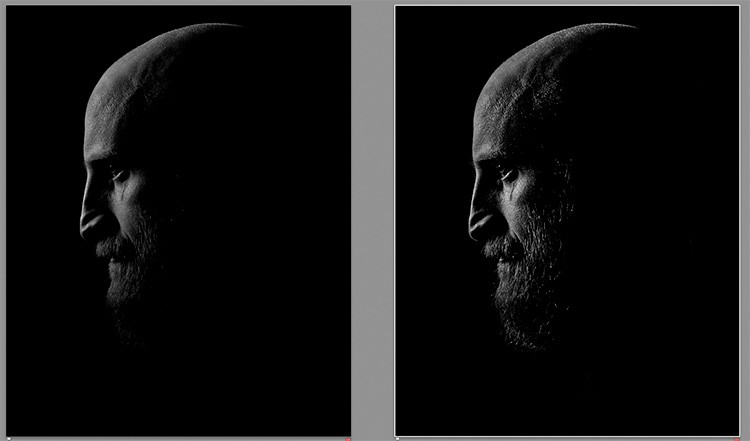
この男性のポートレートにクラリティ+52が追加される前後(右)。
クラリティを左に動かすと、それらの中間調が柔らかくなります。色には影響しないという他の言及を見てきましたが、少し彩度を追加しているように感じます。この柔らかな外観は、肌、特に女性のポートレートに最適です。そのような場合はグローバルに使用しませんが、調整ブラシツールを使用してローカル調整として使用し、特定の領域にのみ適用できるようにします。

ネガティブクラリティは次のようになります。肌を柔らかくすると同時に、写真のすべての中間調を柔らかくします。

これは同じ設定ですが、肌にのみ適用されます。これは大きな違いを生み、Lightroomで肌をレタッチする効果的な方法を提供します。
#4 –バイブランス
基本パネルに固執すると、VibranceはClarityのすぐ下のPresenceセクションにあります。活気は飽和の特別な形です。彩度は、純音になるまで各色の強度を上げることで機能します。多すぎると派手になる可能性があり、ここでVibranceが介入します。
活気はより相対的なスケールで機能します。ミュートされた色よりもすでに飽和している色に影響します。これは、派手に見えるのにはるかに長い時間がかかり、写真のすべての色の彩度のバランスをとることを意味します。

+31Vibranceが以前の設定に追加された最初の写真。

Vibrance+23の2枚目の写真。
LightroomのVibranceスライダーには、もう1つのトリックがあります。肌の色が飽和するのを防ぎます。これは、被写体にOompah Loompahトーンを与えることなく、ポートレート位置の彩度を上げることができることを意味します。それは私の意見では大きな勝利です。

Vibranceが+50の場合でも、肌の色調は適度に自然に見え、Saturationが同様の設定で持つオレンジ色の外観を回避します。
風景写真の場合、これはVibranceが赤やオレンジよりも緑と青を押すことを意味します。したがって、日没と日の出の場合、私は通常、VibranceとSaturationを均等に混合します。
#5 –デヘイズ
DehazeはLightroomCCのみの機能です。ただし、Lightroom6ではプリセットを使用して使用できます。それほど便利ではありませんが、デヘイズスライダーがなくても、プリセットを介してこの機能にアクセスすることは便利です。
デヘイズスライダーはエフェクトパネルにあります。
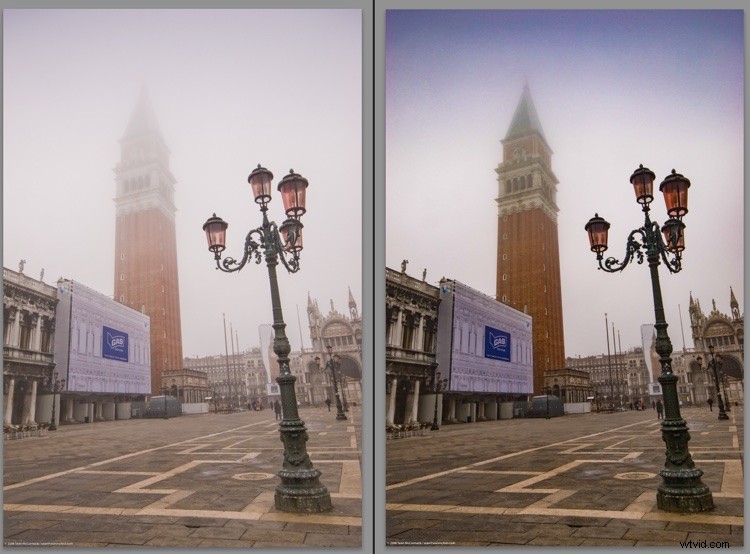
ヴェネツィアからの霧のショットで+60のデヘイズ。
デヘイズは、画像からヘイズを取り除くため、適切な名前が付けられています。簡単そうに聞こえますが、写真で何が起こっているのかを把握するために多くの作業を行っているため、どの領域がヘイズの影響を受けているかを把握し、写真のその時点でのヘイズに基づいて補正を適用します。

デヘイズ+30の写真1

デヘイズを適用した写真2。
かすみのない画像にも効果を発揮し、コントラストと彩度を高めます。写真が暗くなる傾向があるため、通常は、使用したときに露出を上げる必要があります。デヘイズを逆に使用して、写真のヘイズを増やし、より雰囲気を出すこともできます。

ネガティブデヘイズを使用すると、写真が曇って見える場合があります。
ヘイズ自体は悪いことではなく、写真にムードを加えます。写真の領域が他の領域よりも大幅に影響を受ける場合に、それ自体が影響を受けます。このような場合、デヘイズは、調整ブラシ、段階的フィルター、および放射状フィルターを介したローカル補正として使用できます。
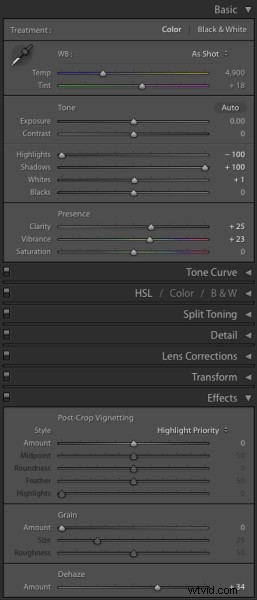
2枚目の写真の設定を作成します。
そしてあなたは?
これが私のお気に入りの5つのLightroomスライダーです。いつも使っているお気に入りはありますか?以下にコメントを追加してお知らせください。
